
לפעמים במהלך השימוש של Windows 10 עשוי פתאום מופיעים הודעה עם הטקסט "תקופת הרישיון של Windows 10 פג". היום אנו נספר על השיטות של ביטול בעיה זו.
הסר את ההודעה על פקיעת הרישיון
עבור משתמשים בגירסת תצוגה מקדימה של Insider, מופיעה הודעה זו כי סוף תקופת הניסיון של מערכת ההפעלה מתקרב. עבור משתמשים בגירסאות קונבנציונליות של "עשרות" הודעה דומה - סימן ברור של כשל בתוכנה. בואו נסתכל כיצד להיפטר הודעה זו ואת הבעיה עצמה בשני המקרים.שיטה 1: הרחבת תקופת ניסיון (תצוגה מקדימה של פנים)
הדרך הראשונה לפתור את הבעיה המתאימה לגרסה הפנימית של Windows 10 היא איפוס של תקופת ניסיון, אשר ניתן לעשות באמצעות "שורת הפקודה". זה קורה כדלקמן:
- פתח את "שורת הפקודה" בכל שיטה נוחה - לדוגמה, למצוא אותו באמצעות "חיפוש" ולרוץ בשם מנהל המערכת.
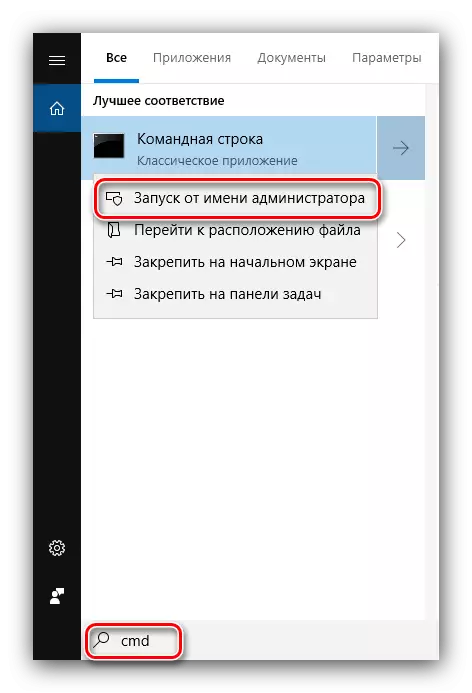
שיעור: הפעל "שורת פקודה" בשם מנהל המערכת ב - Windows 10
- הקלד את הפקודה הבאה ולחץ עליו על ידי לחיצה על מקש "Enter":
SLMGR.VBS -Rearm.
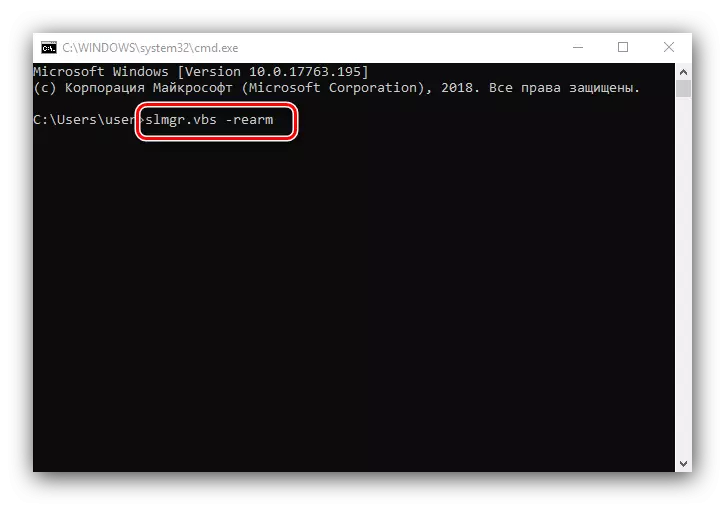
צוות זה ירחיב את רישיון תצוגה מקדימה של Insider עוד 180 ימים. שים לב כי זה יעבוד רק פעם אחת, זה לא יעבוד שוב להשתמש בו. אתה יכול לבדוק את הזמן הנותר של הפעולה על ידי מפעיל SLMGR.VBS -DLI.
- סגור את הכלי והפעל מחדש את המחשב לבצע שינויים.
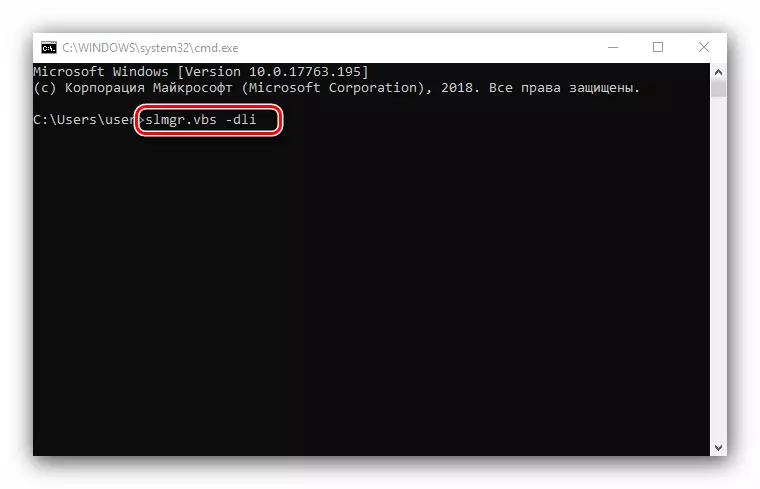
שיטה זו תסייע להסיר את ההודעה על פקיעת Windows 10.
כמו כן, ההודעה הנדונה עשויה להופיע במקרה כאשר הגירסה של התצוגה המקדימה של Insider מיושנת - במקרה זה, תוכל לפתור את הבעיה בהתקנה של העדכונים האחרונים.
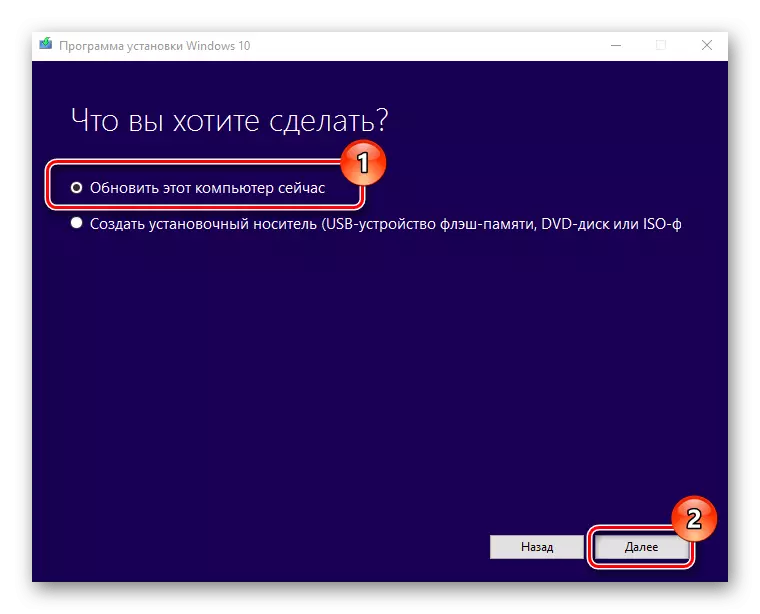
שיעור: Windows 10 עדכון לגרסה העדכנית ביותר
שיטה 2: צור קשר עם תמיכה טכנית של Microsoft
אם הופיעה הודעה כזו בגירסה המורשה של Windows 10, משמעות הדבר היא כשל בתוכנית. ייתכן גם כי שרתי ההפעלה של מערכת ההפעלה ספרו את המפתח שגוי, ולכן הוא נזכר הרישיון. בכל מקרה, זה לא מבלי להחיל על התמיכה הטכנית של התאגיד Redmond.
- ראשית, יהיה צורך ללמוד את מפתח המוצר - השתמש באחת הדרכים המוצגות במדריך נוסף.
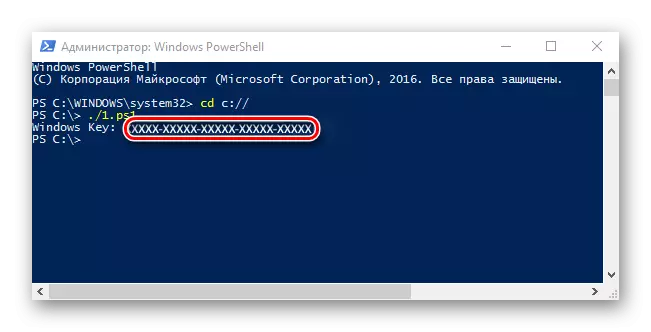
קרא עוד: כיצד לגלות את קוד ההפעלה ב- Windows 10
- הבא, לפתוח "חיפוש" ולהתחיל לכתוב תמיכה טכנית. התוצאה צריכה להיות יישום מחנות Microsoft עם השם של אותו שם - הפעל אותו.
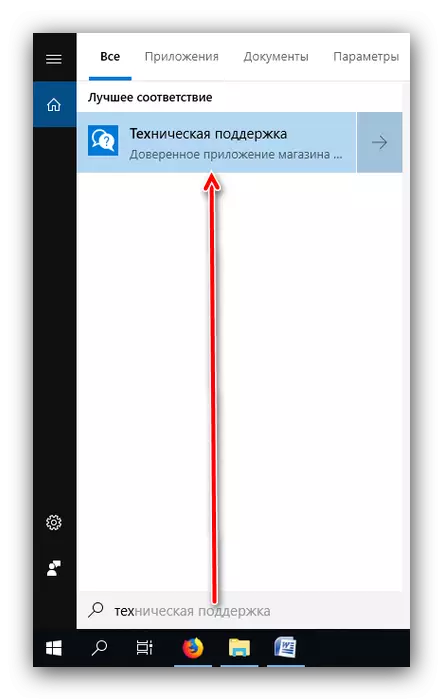
אם אינך משתמש ב- Microsoft Store, באפשרותך ליצור קשר עם תמיכה באמצעות דפדפן על-ידי לחיצה על היפר-קישור זה ולאחר מכן לחיצה על "שירות התמיכה של אנשי הקשר בדפדפן", הנמצא בשילוב המסך.
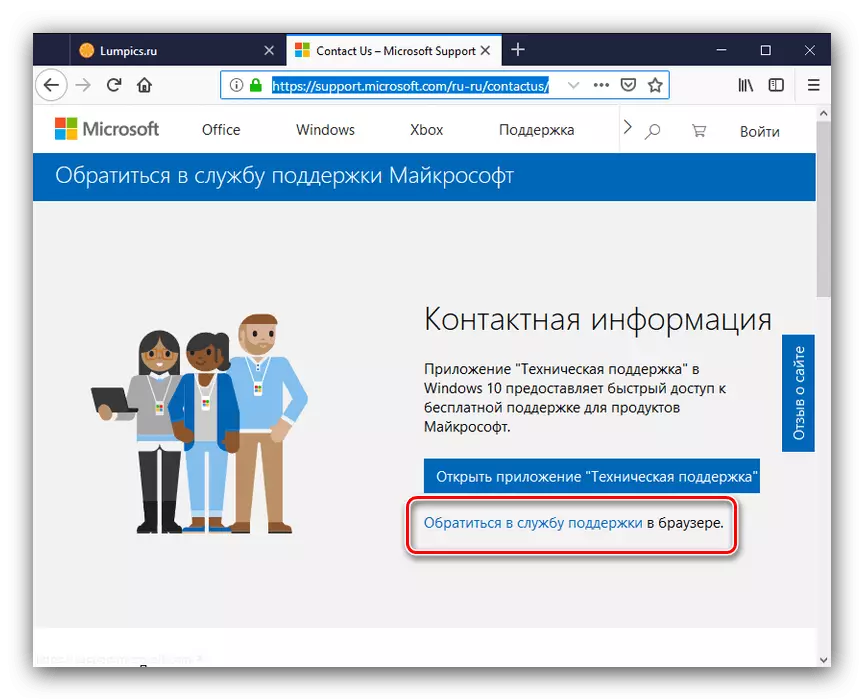
התמיכה הטכנית של מיקרוסופט תסייע לפתור את הבעיה במהירות וביעילות.
השבתת הודעות
ניתן להשבית הודעות על פקיעת תקופת ההפעלה. כמובן, זה לא יפתור את הבעיה, אבל המסר מעצבן ייעלם. בצע אלגוריתם כזה:
- התקשר לפקודה כדי להזין פקודות (עיין בכיוון הראשון, אם אינך יודע כיצד), כתוב SLMGR -rearm ולחץ על Enter.
- סגור את ממשק קלט הפקודה, ולאחר מכן לחץ על שילוב המפתח Win + R, כתוב את שם רכיב השירותים .MSC בשדה הקלט ולחץ על אישור.
- ב- Windows 10 Services Manager, מצא את הפריט "מנהל הרישוי של Windows" ולחץ פעמיים עליו עם לחצן העכבר השמאלי.
- במאפיינים של הרכיב, לחץ על הלחצן "השבת", ולאחר מכן "החל" ו "אישור".
- לאחר מכן, מצא את מרכז העדכון של Windows, ולאחר מכן לחץ פעמיים עליו ב- LKM ובצע את השלבים 4.
- סגור את הכלי 'ניהול שירות' והפעל מחדש את המחשב.
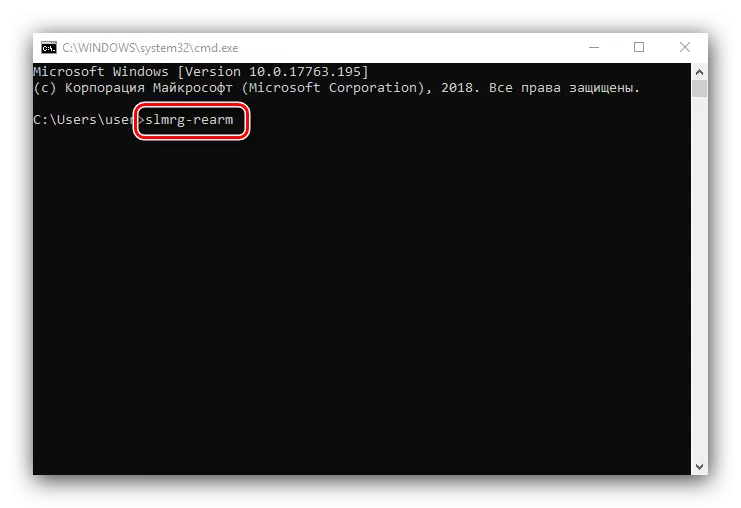
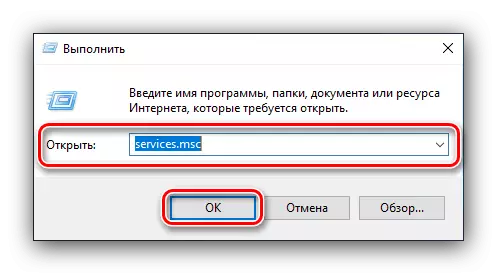
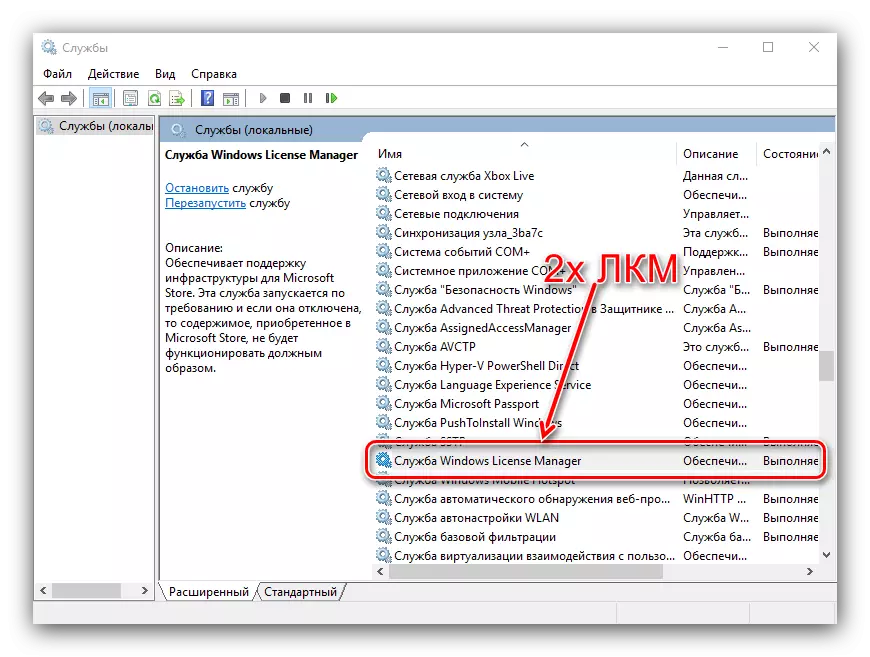
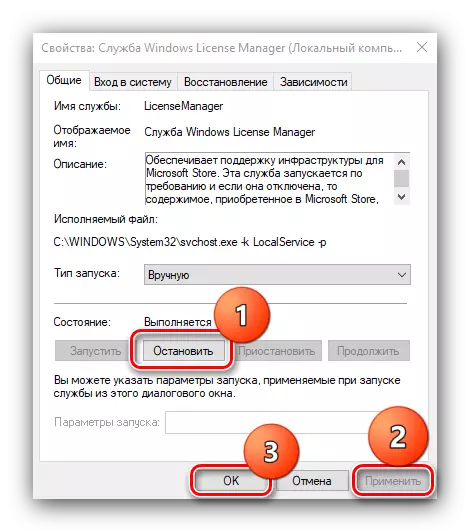
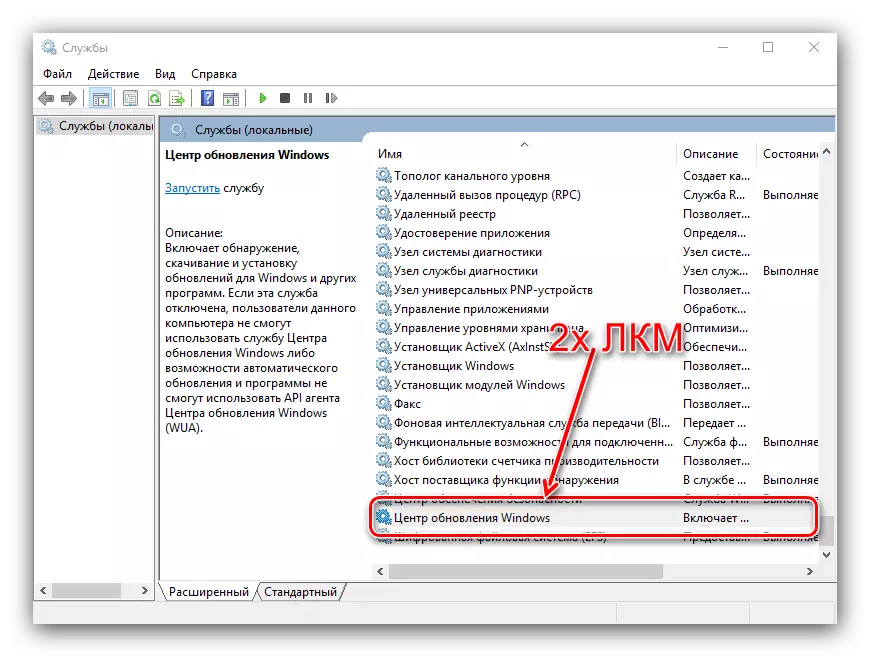
השיטה המתוארת תסיר את ההודעה, אך, חזור, הסיבה עצמה לא תבטל את הבעיה, אם כן, יש לטפל בהתקדמות של תקופת ניסיון או רכישת Windows 10 מורשה.
סיכום
סקרנו את הסיבות להופעת ההודעה "תקופת רישיון Windows 10 שלך פג" והכיר את שיטות ביטול הן את הבעיה והן רק הודעות. סיכום, אנו נזכרים כי התוכנה רישוי לא רק מאפשר לך לקבל תמיכה ממפתחים, אלא גם הרבה יותר בטוח מאשר תוכנת פיראט.
